xp系统微软最经典的系统,如今微软淘汰了这一古老的系统使得很少有怎么重装xp系统的教程,没有重装xp系统教程我们就无法自己安装xp系统这让我们感到无比的无奈。既然这样,小编来跟大家说说怎样重装xp系统的步骤教程,大家一起来看看吧。
1、在小白官网下载小白三步装机版软件,然后并打开,选择立即重装。
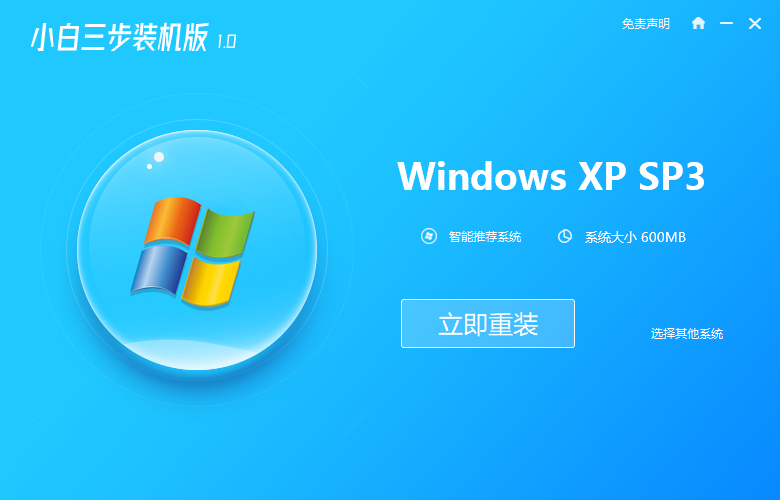
2、软件会自动帮助我们下载所需要的 Windows XP 镜像以及PE ,请耐心等候。
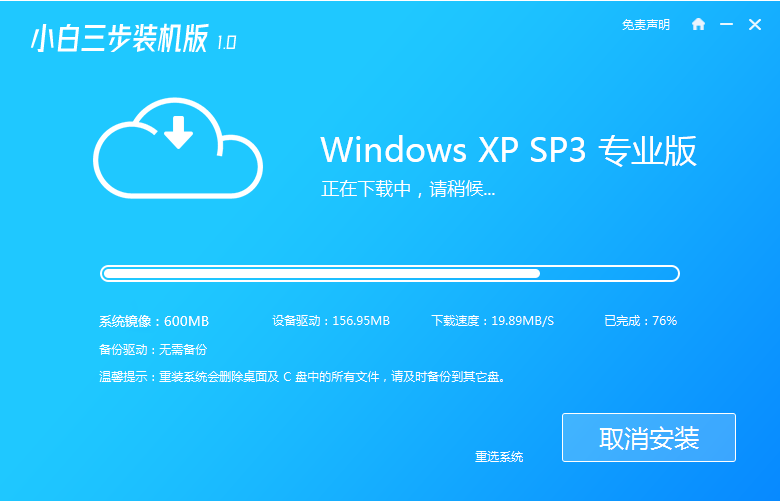
3、下载完成后软件直接自动帮助我们安装部署,只需要等候即可。
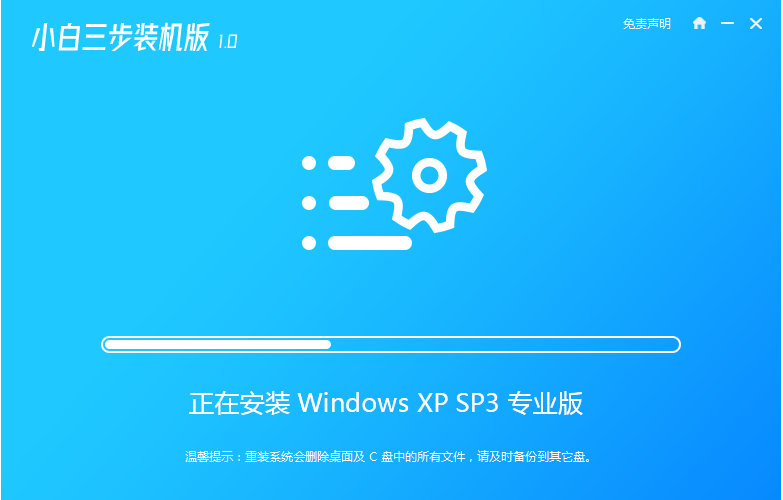
4、部署完成后,然后直接选择立即重启电脑。
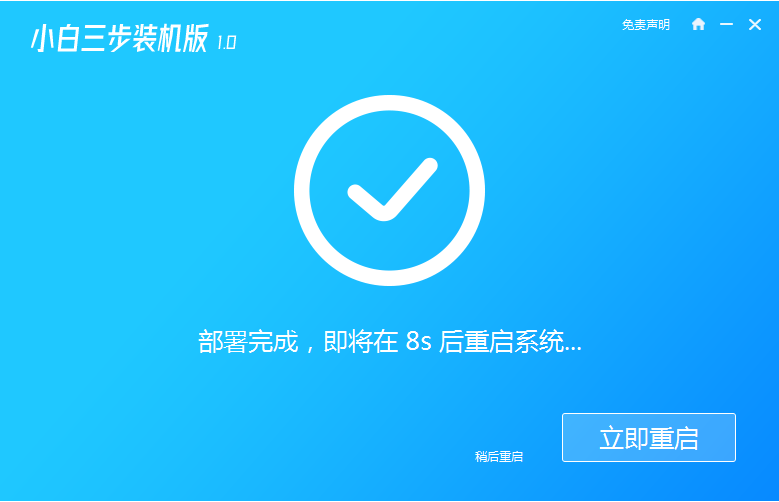
5、重启电脑后选择 XiaoBai-PE 然后进入 Windows PE 系统,软件就会自动帮助我们开始安装系统了
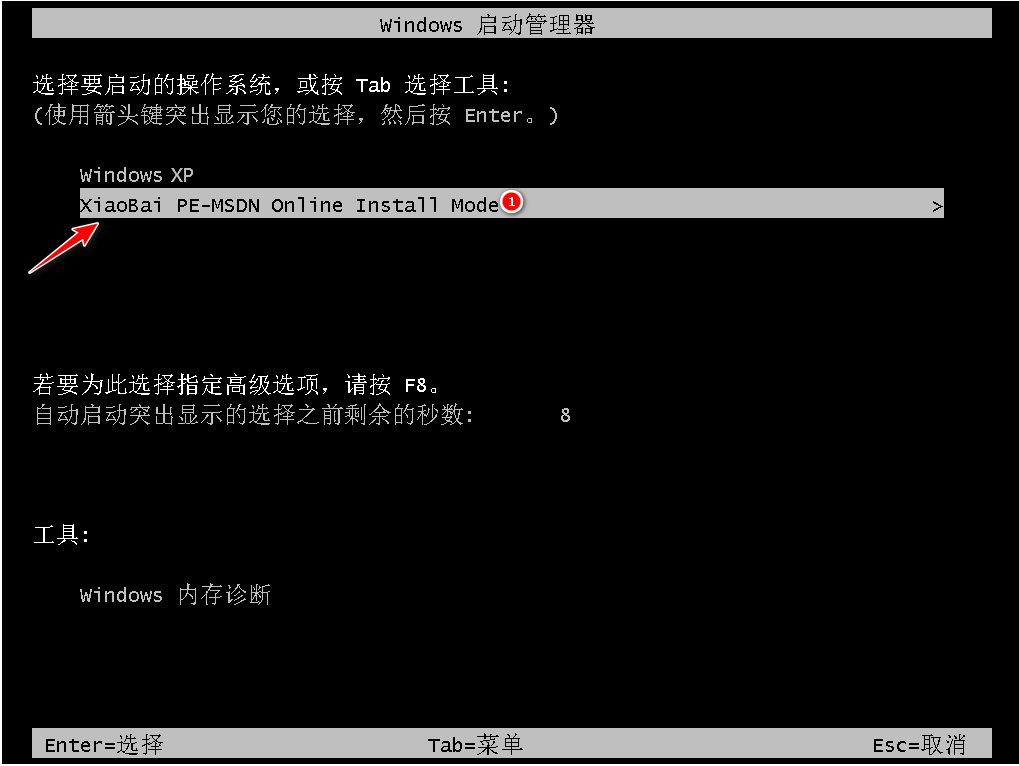
6、安装完成后,您只需要正常重启电脑,然后选择 Windows XP 进入即可。
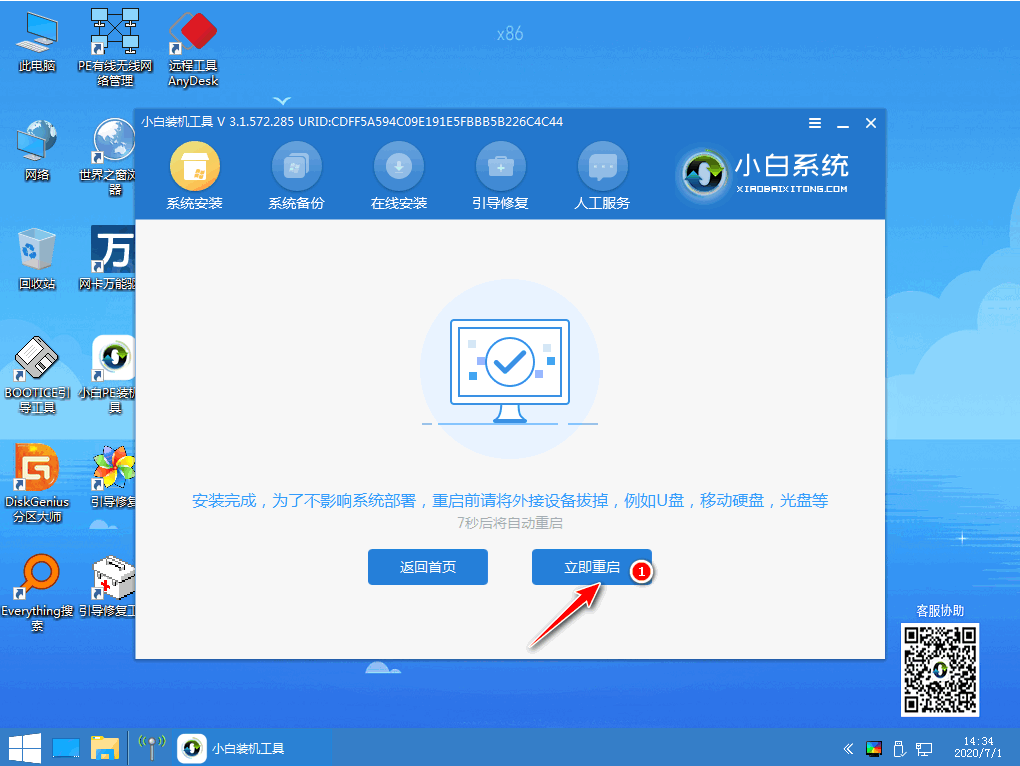
7、输入图片中的序列号,然后点击下一步。
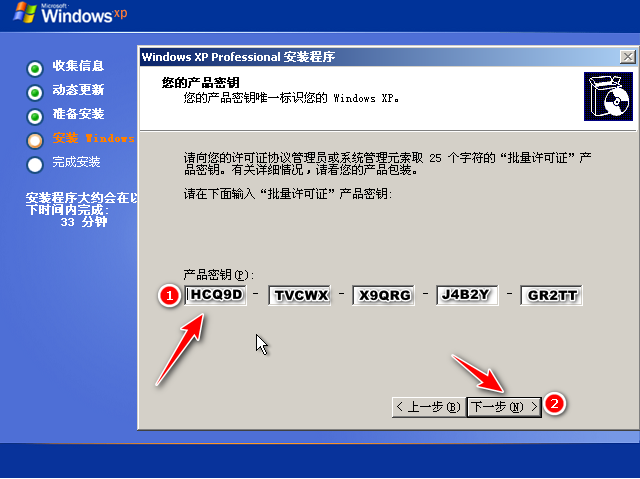
8、过一会儿系统就能自动安装成功了。
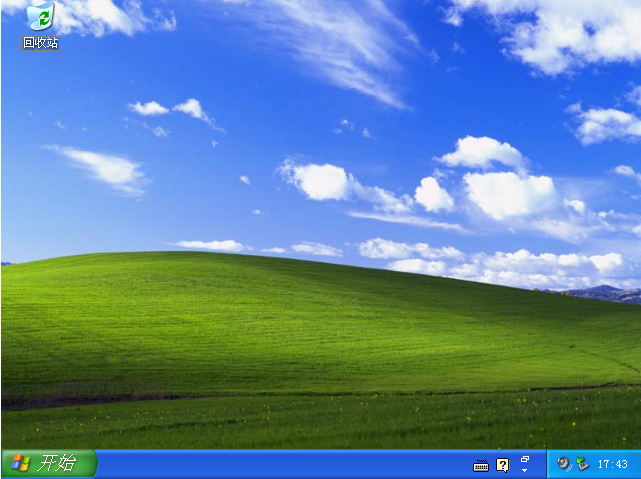
以上就是电脑怎样重装xp系统的步骤教程啦,希望能帮助到大家。